文章詳情頁
戴爾I5370-1605P筆記本U盤如何安裝win10系統 安裝win10系統方法說明
瀏覽:130日期:2022-12-07 13:27:00
戴爾I5370-1605P搭載英特爾酷睿i5 8代系列i5 8250U處理器,8G DDR4內存,256G SSD固態硬盤,核芯顯卡,能夠滿足日常商務辦公需求。作為一款影音娛樂本還是非常不錯的。那么這款筆記本如何一鍵U盤安裝win7系統呢?下面跟小編一起來看看吧。

準備工作:
1、下載大白菜超級u盤啟動制作工具
2、將u盤制作成u盤啟動盤
3、下載原版win10系統鏡像并存入u盤啟動盤;
戴爾I5370-1605P使用u盤安裝win10系統操作教程:
1、將u盤啟動盤插入usb接口,重啟電腦進入大白菜菜單界面,然后按方向鍵選擇【02】大白菜 WIN8 PE標準版(新機器),回車鍵進入,如圖所示:

2、進入大白菜pe界面后,會自動彈出大白菜PE裝機工具,我們在下拉菜單中選擇ghost win10系統安裝包,接著選擇系統盤,點擊確定,如圖所示:
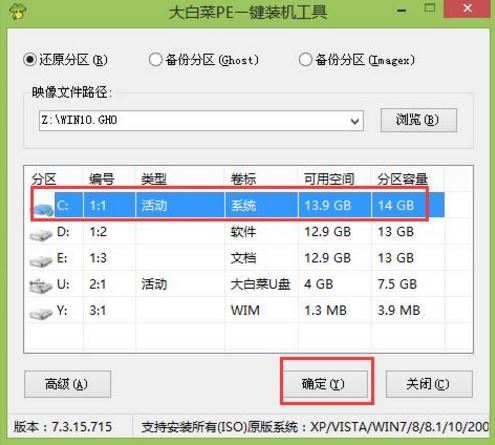
3、之后,我們只需等待系統釋放成,如圖所示:
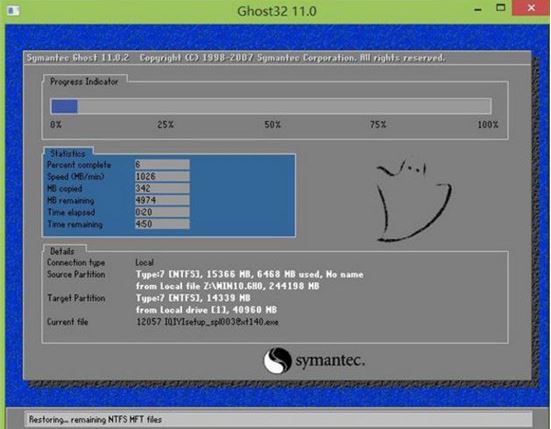
4、等系統釋放完成后,重啟腦,等待系統設置完成我們就可以使用win10系統了,如圖所示:.
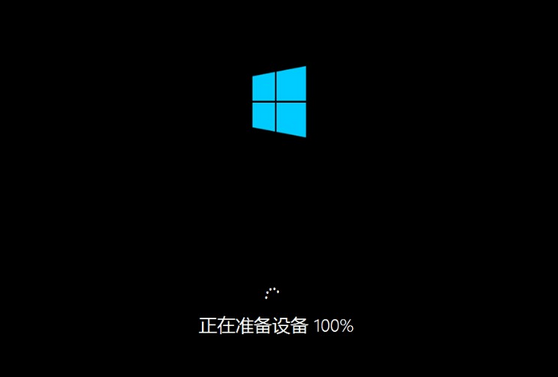
win10相關攻略推薦:
win10中將家庭版升級專業版具體操作步驟
win10中設置鎖屏快捷鍵的具體操作流程
win10壁紙需要如何更換教程|win10壁紙如何更換教程
以上就是戴爾I5370-1605P筆記本如何一鍵用u盤安裝win10的操作方法,如果戴爾I5370-1605P筆記本的用戶想要安裝win10系統,可以根據上述方法進行操作。
相關文章:
1. Win10如何隱藏任務欄?Win10隱藏任務欄的方法2. 統信UOS家庭版開始內測 無需分區全自動安裝3. 謹慎升級 macOS Ventura 13.3/iPadOS 16.4更新后Universal Control故障4. CentOS7中無法找到pci find device函數的解決方法5. virbr0虛擬網卡如何卸載?virbr0虛擬網卡的卸載方法6. deepin20桌面圖標樣式怎么修改? deepin更換圖標主題的技巧7. centos7使用docker部署gitlab-ce-zh應用詳解8. Win10怎么禁止關機自動更新?Win10禁止關機時自動更新的方法9. Windows11下載卡著不動怎么辦?Windows11下載卡著不動解決方法10. Win11 USB接口不能用怎么辦? Win11電腦USB接口沒反應的解決辦法
排行榜

 網公網安備
網公網安備